Linea
![]()
Scegliere questo strumento, fare clic e tenere premuto il pulsante sinistro del mouse per cominciare a disegnare una linea. Rilasciare il mouse per terminare. Selezionare una linea, nel menu di scelta rapida scegliere Proprietà per definire lo spessore della linea, il colore ed eventualmente la forma finale della linea. Per ridimensionare o ruotare una linea, scegliere lo strumento Mano nella parte superiore della barra dei pannelli, fare clic sulla linea, far passare il mouse sopra un’estremità della linea affinché il puntatore del mouse assuma l’aspetto di una freccia a quattro punte, quindi avviare la conversione.
Rettangolo
![]()
Selezionare questo strumento, fare clic e tenere premuto il pulsante sinistro del mouse per iniziare a disegnare un rettangolo: spostare il cursore dall’angolo superiore sinistro all’angolo inferiore destro, quindi rilasciare il mouse. Per scalare un rettangolo, scegliere lo strumento Mano e far passare il mouse su un angolo affinché il puntatore del mouse assuma l'aspetto di una freccia a due punte, quindi eseguire la conversione.
Matita
![]()
Scegliere questo strumento, quindi fare clic per tracciare linee a mano libera nel PDF. Usare la gomma per cancellare qualsiasi parte della linea a mano libera.
Ovale
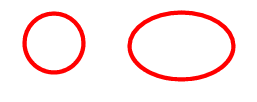
Selezionare questo strumento, fare clic con il pulsante sinistro del mouse, quindi trascinare per tracciare un ovale o un cerchio. Selezionare l’ovale con lo strumento Mano per ridimensionarlo.
Poligono
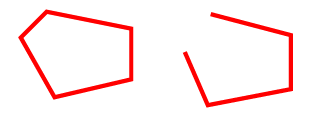
Selezionare questo strumento, fare clic per iniziare a disegnare una linea, quindi fare di nuovo clic per tracciare più linee collegate tra loro. Per collegare il primo e l’ultimo lato e completare il poligono, fare doppio clic o fare clic con il pulsante destro del mouse e scegliere Operazione completata. Vedere anche Martello di seguito.
Linea poligonale
Selezionare questo strumento e fare clic per iniziare a disegnare una linea poligonale. Impostare gli angoli facendo nuovamente clic. Per terminare fare doppio clic con lo strumento oppure fare clic con il pulsante destro del mouse e scegliere Operazione completata. Una linea poligonale non è una forma chiusa, è una serie di linee rette collegate tra loro. Vedere l'illustrazione in alto a destra. Vedere anche Martello di seguito sull'aggiunta o sulla rimozione di angoli.
Nuvola
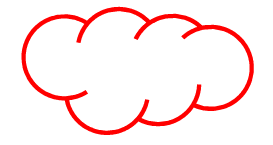
Selezionare questo strumento e fare clic ripetutamente per tracciare un poligono. Fare doppio clic per terminare il disegno. La nuvola appare sotto forma di poligono.
Gomma
Selezionare questo strumento, fare clic e tenere premuto il pulsante sinistro del mouse per cancellare una parte o tutta la linea a mano libera disegnata in precedenza tramite lo strumento Matita.
Martello
Questo strumento è applicabile solo a poligoni o linee poligonali. Fare clic con il martello su un angolo per rimuoverlo e ridurre a uno solo due lati adiacenti. I poligoni risultanti devono avere almeno tre lati. Fare clic con il martello su un punto di un lato del poligono e trascinarlo in una nuova posizione per trasformare un lato in due lati.